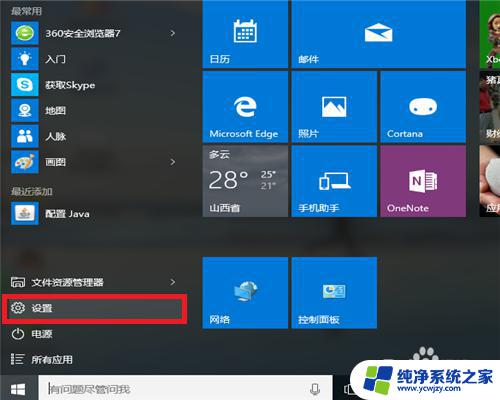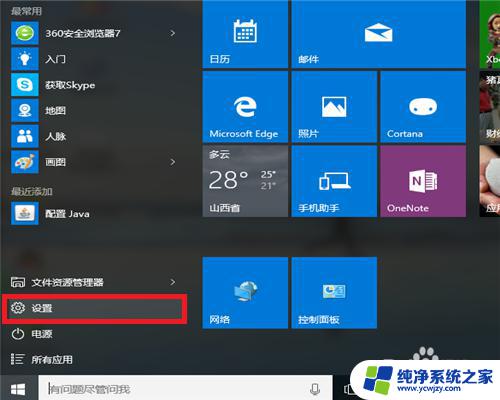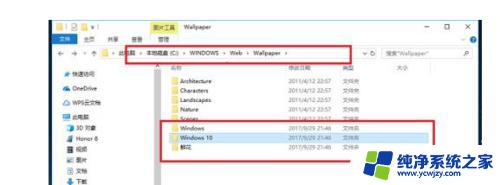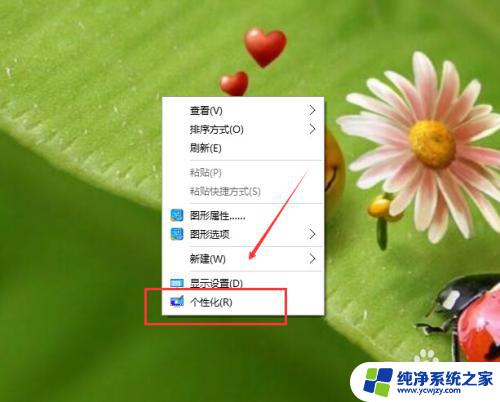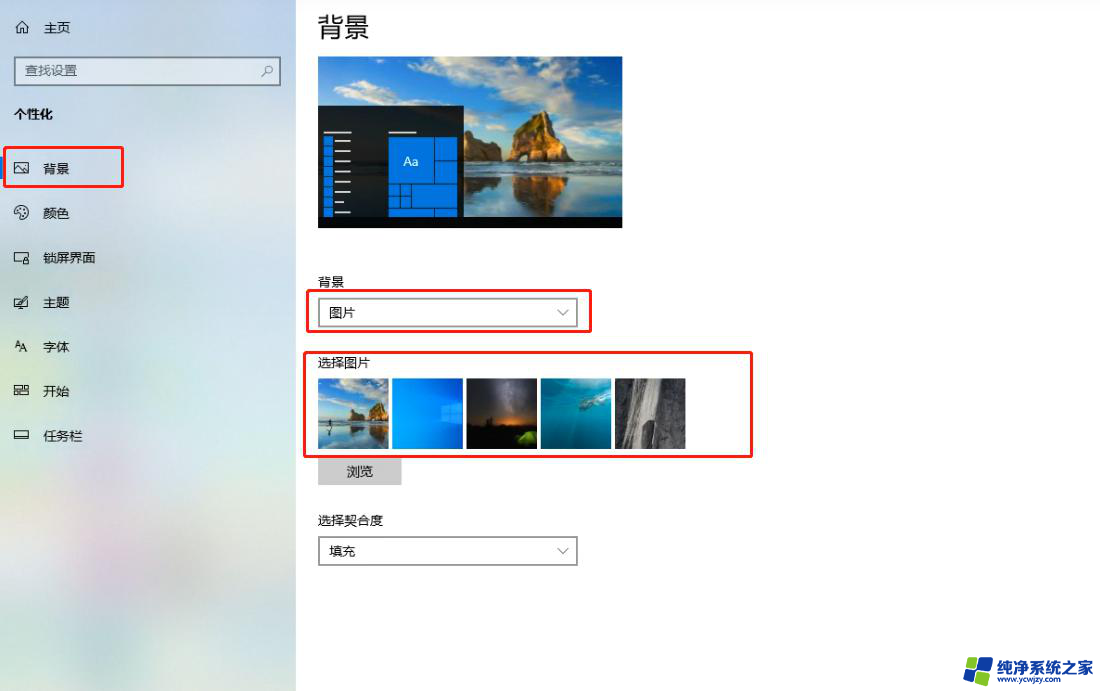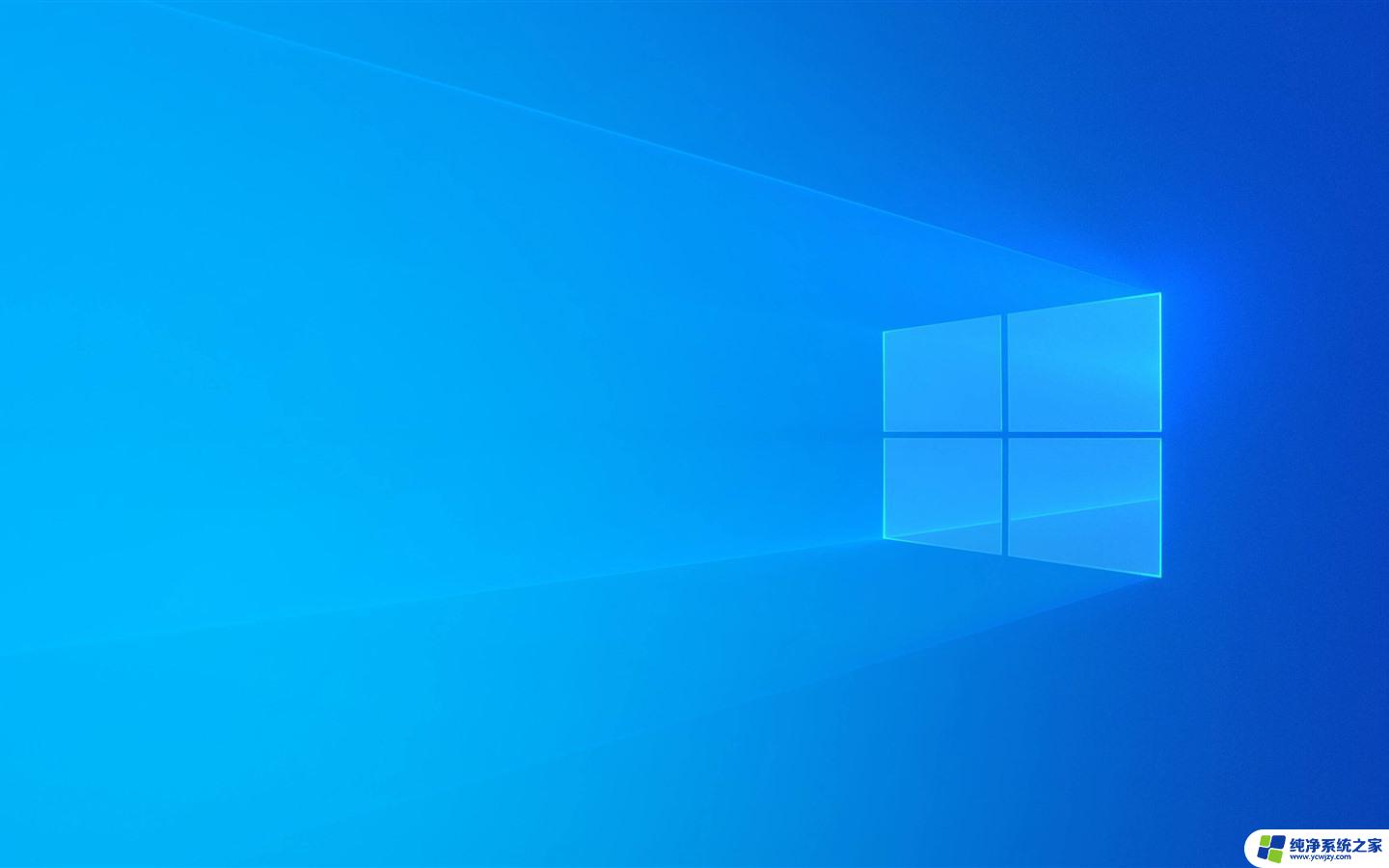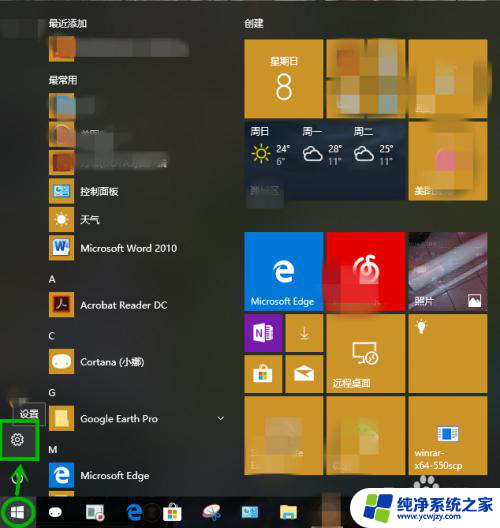设置桌面背景怎么全屏 win10系统背景图如何设置桌面铺满
更新时间:2023-08-08 13:41:05作者:jiang
设置桌面背景怎么全屏,在使用Win10系统时,我们经常会想要设置桌面背景图片来个性化我们的电脑,在设置好图片后,有时候我们会发现图片并没有完全铺满整个桌面,而是出现了黑边或者是图片被缩小显示的情况。如何才能让桌面背景图片全屏显示呢?下面将为大家介绍一些简单的方法来解决这个问题。
具体步骤:
1.在电脑桌面空白处,点击鼠标右键。见下图

2.在弹出的菜单中,点击“个性化”。见下图
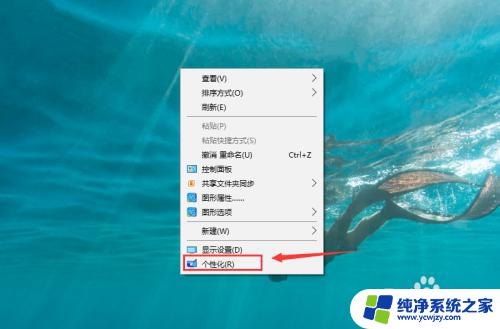
3.在“设置”页面,点击“选择契合度”下方的下接框。见下图

4.在下拉列表中,点击“拉伸”。见下图
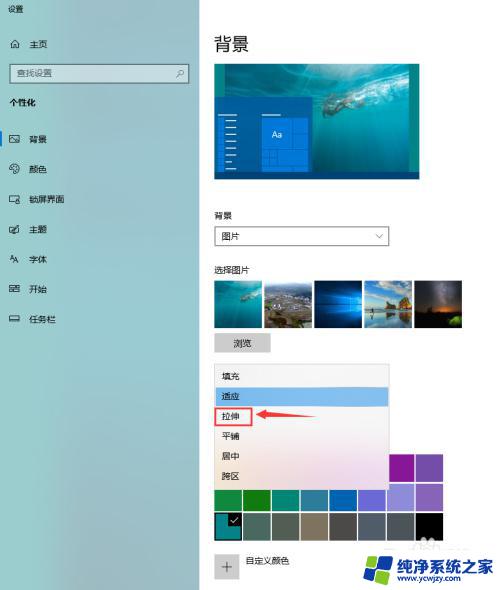
5.操作第4步后,从上方的背景预览图可以看出背景已铺满桌面。点击右上方“X”即可关闭设置界面。见下图
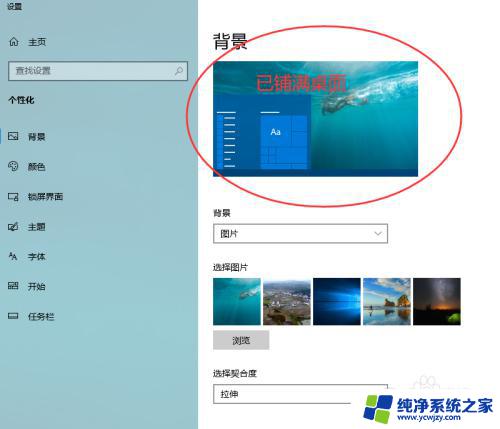
以上就是如何设置桌面背景全屏的全部内容,如果您还有疑问,请参考小编的步骤进行操作,希望本文对您有所帮助。